Hibaelhárítás Ez a videó nem játszható le. Hibakód: 232011 Probléma
Elakadt a következő üzenet: "Ez a videófájl nem játszható le, hibakód: 232011"? Nos, nem vagy egyedül ezzel a problémával. Valójában manapság könnyen megtekinthet bármilyen videót az interneten. Azonban az is gyakori, hogy az említett hibát tapasztalják. De ne aggódj. Itt lebontjuk, mit jelent ez a hiba, miért történik, és ami a legfontosabb, hogyan javíthatja ki. Forduljunk videó hibakód 232011 frusztráció egy gyors megoldás. Ezután térjen vissza kedvenc videóinak problémamentes élvezetéhez.
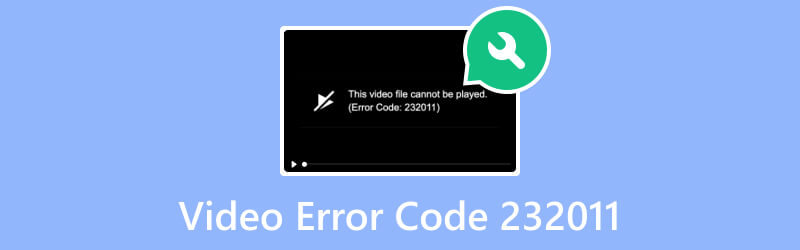
OLDAL TARTALMA
1. rész: Mi az a 232011-es hibakód?
Mielőtt folytatná a 232011-es hibakód kijavításának megoldásait, először határozza meg azt. A 232011-es hibakód egy böngészővel kapcsolatos probléma, amely megszakítja az online videók lejátszását. Valójában ez egy gyakori hiba, amellyel bárki találkozhat videók megtekintése közben. A hiba azonban nem korlátozódik a „Ez a videófájl nem játszható le” üzenetre korlátozódik. (Hibakód: 232001)”. A videóval kapcsolatos hibák közé tartozik a 23001, 22403, 23201 és így tovább.
A hiba bizonyos okok miatt fordul elő, többek között:
- A hiba egyik fő oka a csatlakozási problémák. Az instabil vagy lassú internetkapcsolat gyakran az online videolejátszáshoz vezethet.
- A megtekinteni kívánt videofájl sérült. Ez általában akkor fordul elő, ha a feltöltés megszakad.
- A böngésző egyes bővítményei ütközhetnek a videolejátszó működésével.
- Ha a böngésző elavult, időnként problémák léphetnek fel, beleértve a 232011-es hibakódot.
- A webböngészőben felhalmozott ideiglenes fájlok, gyorsítótár és cookie-k ezt a hibát eredményezik.
2. rész. A 232011-es hibakód videójavításának legjobb módja
Ha a 232011-es hibakód megjelenik egy fájlon belüli sérült adatok miatt, használja a Vidmore Video Fix megoldani. Ez az egyik legjobb javítóeszköz, amelyet az interneten találhat. A program népszerű, mert hatékonyan képes megoldani bármilyen videóval kapcsolatos problémát. Lehetővé teszi a sérült, lejátszhatatlan, olvashatatlan, elmosódott, hangmentes videók és egyebek javítását. Ezenkívül bárhol tárolja a videofájlokat, az eszköz meg tudja javítani a problémát. Támogatja a kamerákat, okostelefonokat, merevlemezeket, SD-kártyákat és még sok mást. Sőt, a hatékony mesterséges intelligencia technológiájával visszaállíthatja a videó minőségét, felbontását stb. Az eszközben néhány kattintással megjavíthatja videóit, és ezt a következőképpen teheti meg:
1. lépés. Szerezd meg a Vidmore Video Fix gombra kattintva Ingyenes letöltés gombot lent. Aztán üss Telepítés a programban a telepítési folyamat megkezdéséhez. Ezt követően automatikusan elindul.
2. lépés. Az eszköz fő felületén kattintson a Red Plus gombot a bal oldalon a 232011-es hibakóddal rendelkező videó hozzáadásához. Ezután kattintson a Blue Plus gombra a mintavideó feltöltéséhez, amely referenciavideóként fog szolgálni. Most kattintson Javítás.
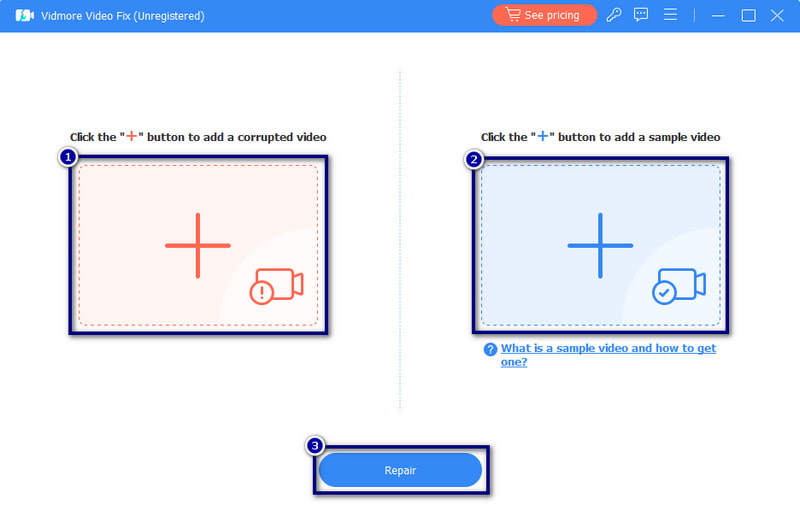
3. lépés A javítási folyamat után különböző lehetőségeket fog látni a következő lépésekkel kapcsolatban. tudsz Előnézet, Megment, vagy Egyéb videók javítása.
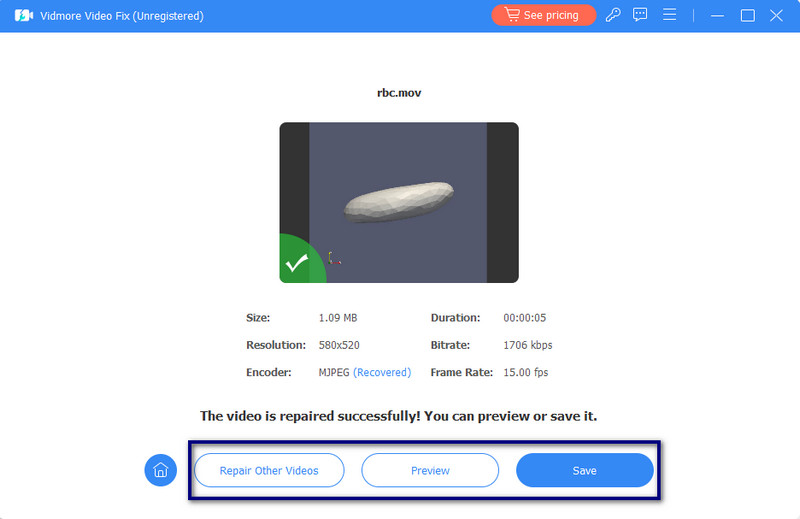
3. rész: A 232011-es hibakód javítása
A fenti megoldáson kívül itt van néhány tipp is, amelyek segítségével kijavíthatja a 2320211-es hibakódot. Maradjon ezen az oldalon, amíg kijavítjuk a hibát.
1. megoldás. Ellenőrizze az internetkapcsolatot
A Wi-Fi és az okoskütyük idején sok eszköz lelassíthatja az internetet. A dolgok online nézéséhez erős internetkapcsolat szükséges. Ha az interneted okozza a problémát, várd meg, amíg jobb lesz. Aztán újra lehet nézni. A biztosság érdekében ellenőrizze az internet sebességét egy sebességteszttel. Ha a hiba továbbra is fennáll, próbáljon meg egy másik hálózathoz csatlakozni.
2. megoldás. Tiltsa le a böngészőbővítményeket
A 232011-es videóhiba megoldásához vegye fontolóra a böngészőbővítmények letiltását. Ha ez az oka, akkor valóban le kell tiltania őket. Ezek letiltása segíthet a problémák megoldásában, és javíthatja a zökkenőmentes videólejátszás esélyeit. Ehhez tegye a következőket:
1. lépés. Az aktuális böngésző jobb felső sarkában kattintson a gombra hárompontos. A legördülő menüből válassza ki a Bővítmények > Bővítmények kezelése.
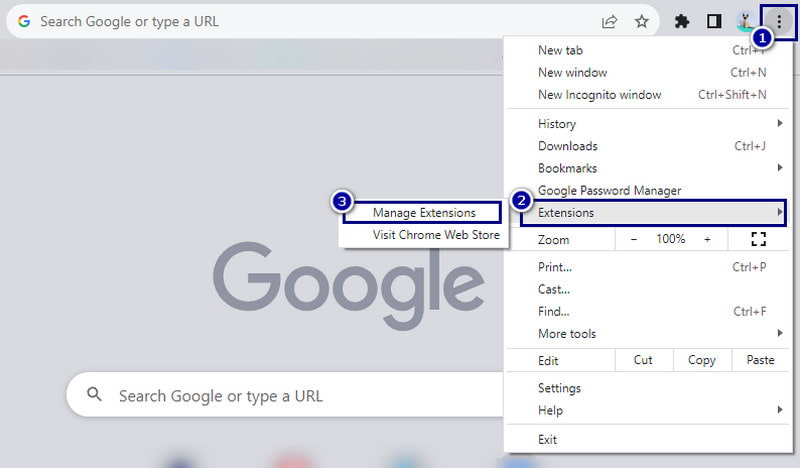
2. lépés. Most egyesével kapcsolja ki őket a mellettük lévő kapcsoló átváltásával vagy a gombra kattintva Eltávolítás választási lehetőség. Ez a lépés segít megtalálni a 232011-es hibakódért felelős pontos kiterjesztést.
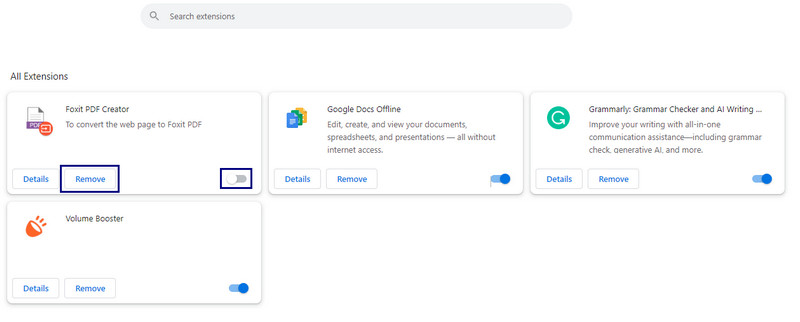
3. megoldás. Frissítse a böngészőt
Ha a böngészője elavult, előfordulhat, hogy frissítenie kell a 232011-es hibakód megoldásához. A frissítés lehetővé teszi a böngésző hibáinak kijavítását. Frissítse böngészőjét az alábbi útmutató szerint:
1. lépés. Kattintson a három pont a böngésző jobb felső sarkában. Ezután válassza ki a Segítség választási lehetőség.
2. lépés. Most válassza ki a A Google Chrome-ról. Az új felületen megtalálja a frissítéseket, és kattintson rájuk.
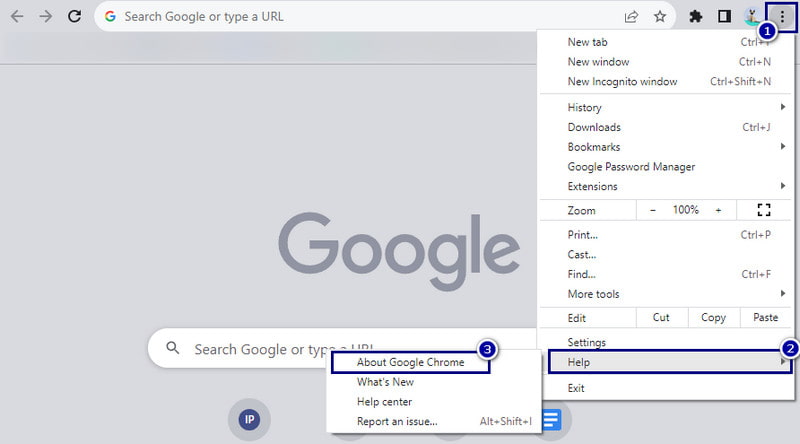
3. lépés Végül az aktuális ablak azonnal frissíti a böngészőt a legújabb verzióra.
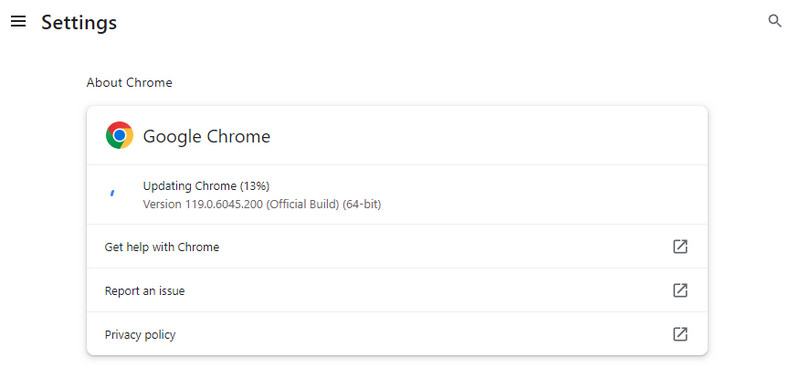
4. megoldás. Törölje a böngésző gyorsítótárát és a cookie-kat
Végül, de nem utolsósorban a hiba megoldásához törölje a böngésző gyorsítótárát, törölje a cookie-kat és a böngészési előzményeket. Amikor ezt megteszi, a böngésző frissíti, és csökkenti az esetlegesen előforduló hibákat. Ezenkívül segít a böngészőjének a webhelyek gördülékenyebb és gyorsabb futtatásában. Így törölheti a gyorsítótárat és a cookie-kat.
1. lépés. Menj a hárompontos a böngésző jobb felső sarkában. Mozgassa a kurzort a További eszközök és válaszd Böngészési adatok törlése.
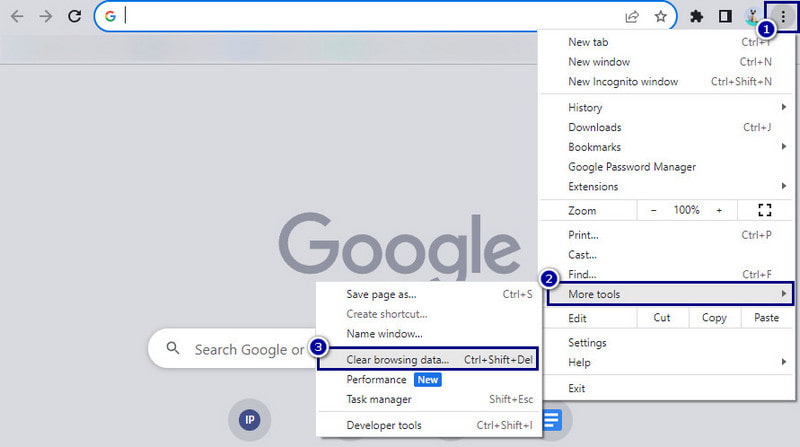
2. lépés. Az ablakban válassza ki a Időtartományban és ellenőrizze a gyorsítótárakat, a cookie-kat és a böngészési előzményeket. Végül kattintson a Adatok törlése lehetőség a folyamat elindítására.
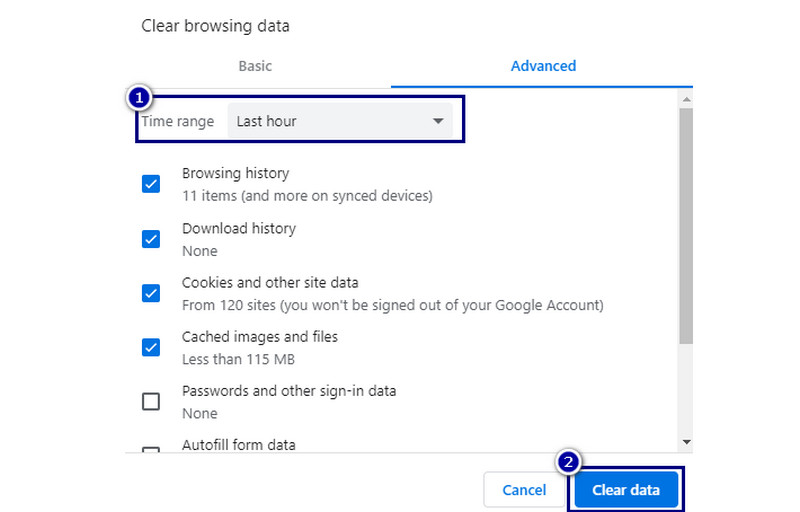
4. rész: GYIK a 232011-es videó hibakóddal kapcsolatban
Hogyan javíthatom ki a 232011-es hibakódot a JW Player segítségével?
A hiba kijavítására többféleképpen is próbálkozhat. Frissítheti böngészőjét, és törölheti a gyorsítótárat és a cookie-kat. Ezenkívül győződjön meg arról, hogy internetkapcsolata stabil. Végül ellenőrizze, hogy a videofájl támogatott formátumú-e.
Miért mondja folyton azt, hogy ezt a videofájlt nem lehet lejátszani?
A videofájlt nem lehet lejátszani üzenetet gyakran 232011 hibakód kíséri. Ez a fájlformátummal, a hálózati csatlakozással vagy a böngésző kompatibilitásával kapcsolatos problémákat jelezhet. Győződjön meg arról, hogy a videofájl támogatott formátumú. Ezenkívül ellenőrizze internetkapcsolatát, vagy próbáljon váltani, és másik böngészőt használni.
Mi a 232011 hibakód a böngészőben?
A 232011-es hibakód a böngészőben általában a videó betöltésével vagy lejátszásával kapcsolatos problémát jelez. Ezt olyan problémák okozhatják, mint például a nem támogatott videoformátum. Lehetnek böngésző gyorsítótár-problémák vagy hálózati problémák is.
Következtetés
Végezetül, ez a jelentése és az oka annak, hogy „Ez a videófájl nem játszható le. (Hibakód: 232011)'. Nemcsak, hogy megtanulta, hogyan lehet egyszerűen és szakszerűen megoldani ezt a problémát. Mindössze annyit kell tennie, hogy gondosan kövesse az itt megadott módszereket. Ha most videólejátszással néz szembe korrupció miatt, használja Vidmore Video Fix. Néhány kattintással és percekkel megjavíthatja videófájljait a segítségével.


